Ändern der Wasserzeichen- und Hintergrundeinstellungen in der Seitenansicht
Aufrufen des Wasserzeichendialogfelds
Um ein Wasserzeichen zu einem Dokument hinzuzufügen, klicken Sie auf das Wasserzeichen  in der Symbolleiste, oder klicken Sie im Menü Hintergrund auf Wasserzeichen.... Das Dialogfeld Wasserzeichen wird aufgerufen.
in der Symbolleiste, oder klicken Sie im Menü Hintergrund auf Wasserzeichen.... Das Dialogfeld Wasserzeichen wird aufgerufen.
Hinzufügen eines Textwasserzeichens
Um ein Textwasserzeichen hinzuzufügen, öffnen Sie die Registerkarte Textwasserzeichen.
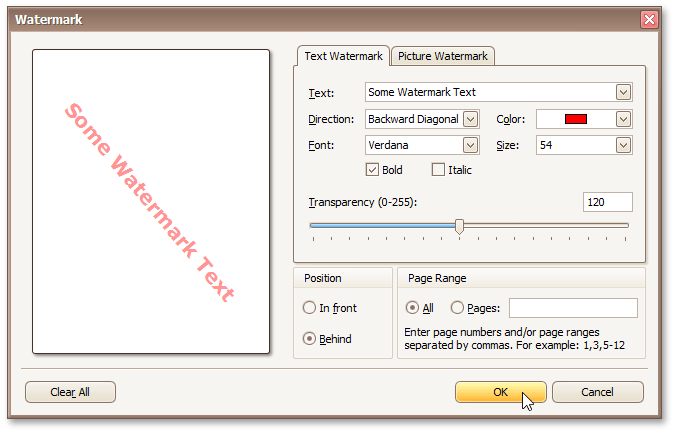
Geben Sie den erforderlichen Text ein oder wählen Sie eine aus den bereitgestellten Optionen aus. Definieren Sie bei Bedarf weitere Texteigenschaften wie Richtung, Farbe, Schriftart, Größe, Transparenz etc.
Hinzufügen eines Bildwasserzeichens
Um ein Bildwasserzeichen hinzuzufügen, öffnen Sie die Registerkarte Bildwasserzeichen.
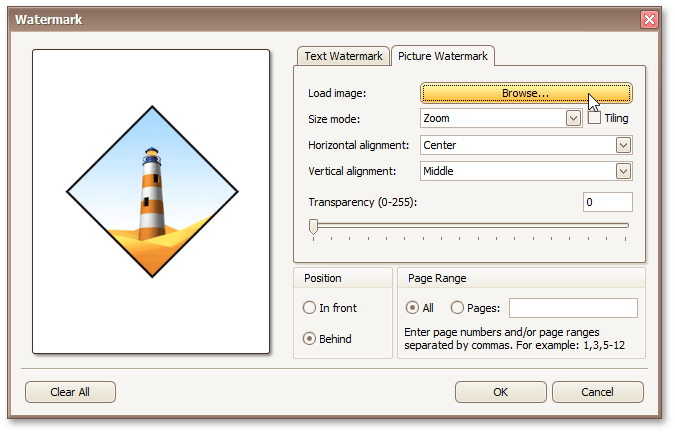
Laden Sie das Bild und passen Sie seine Eigenschaften an, z. B. Größenmodus, horizontale und vertikale Ausrichtung, Kacheln, Transparenz usw.
Geben Sie die Seiten an, auf denen das Wasserzeichen angezeigt werden soll
Geben Sie die erforderlichen Seiten zum Anwenden eines Wasserzeichens im Abschnitt "Seitenbereich" des Dialogfelds an.
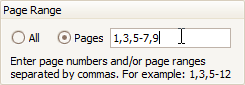
Trennen Sie Seitenzahlen durch Kommas, oder geben Sie Seitenbereiche mit einem Bindestrich an.
Hinzufügen einer Hintergrundfarbe zu einem Dokument
Um einem Dokument eine Hintergrundfarbe hinzuzufügen, klicken Sie auf die Schaltfläche Hintergrundfarbe  in der Symbolleiste, oder klicken Sie im Menü Hintergrund auf Farbe.... Das Dialogfeld Hintergrundfarbe wird aufgerufen.
in der Symbolleiste, oder klicken Sie im Menü Hintergrund auf Farbe.... Das Dialogfeld Hintergrundfarbe wird aufgerufen.
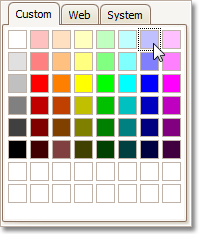
Wählen Sie dann eine Farbe aus den Paletten Benutzerdefiniert, Web oder System aus.